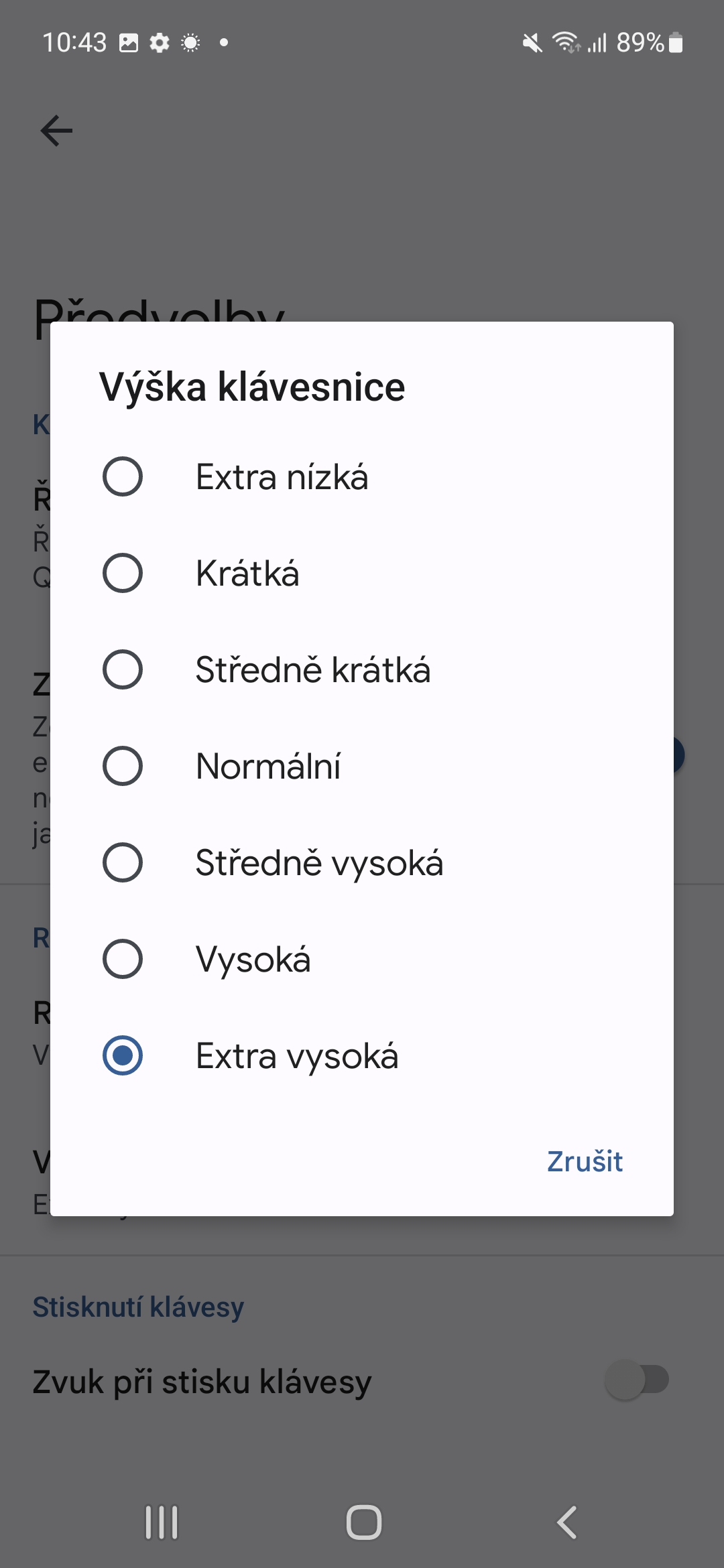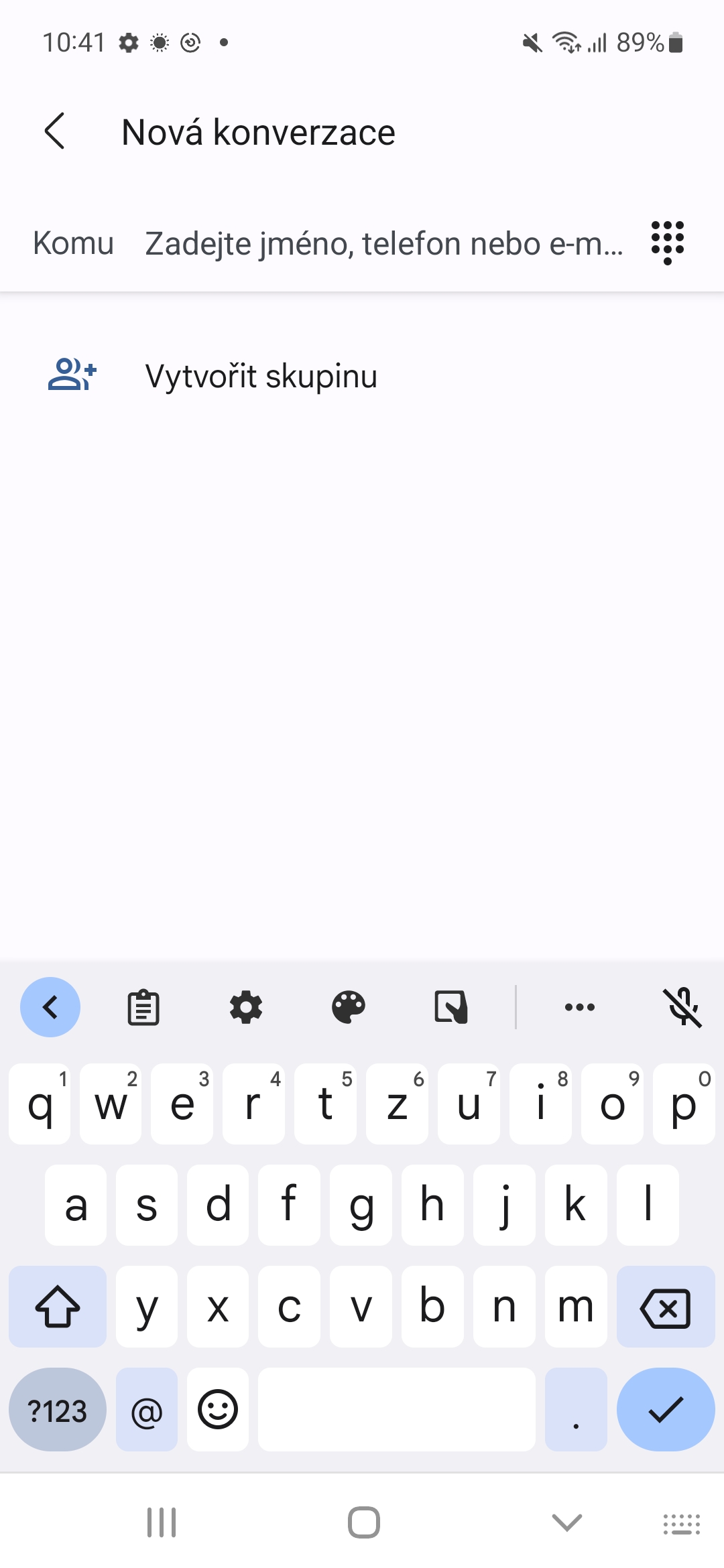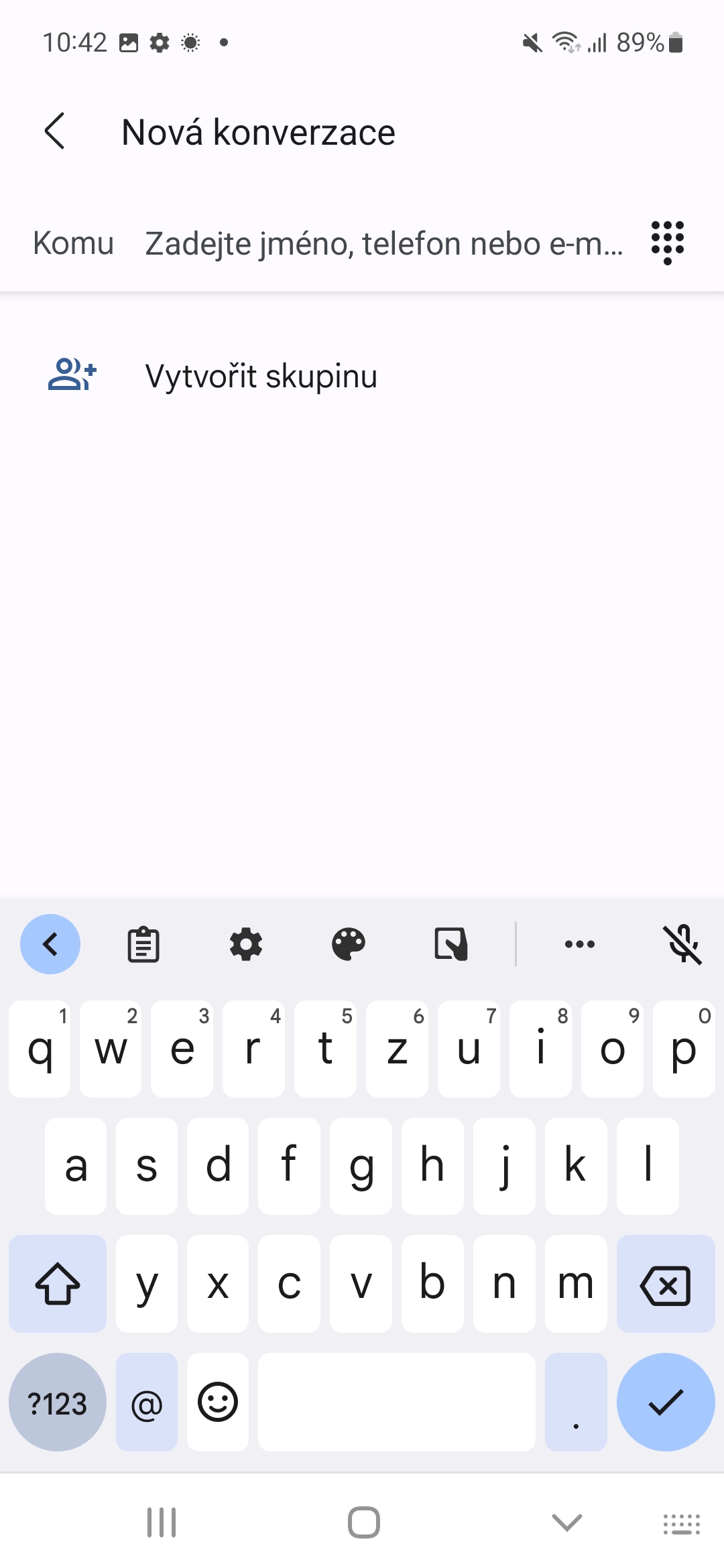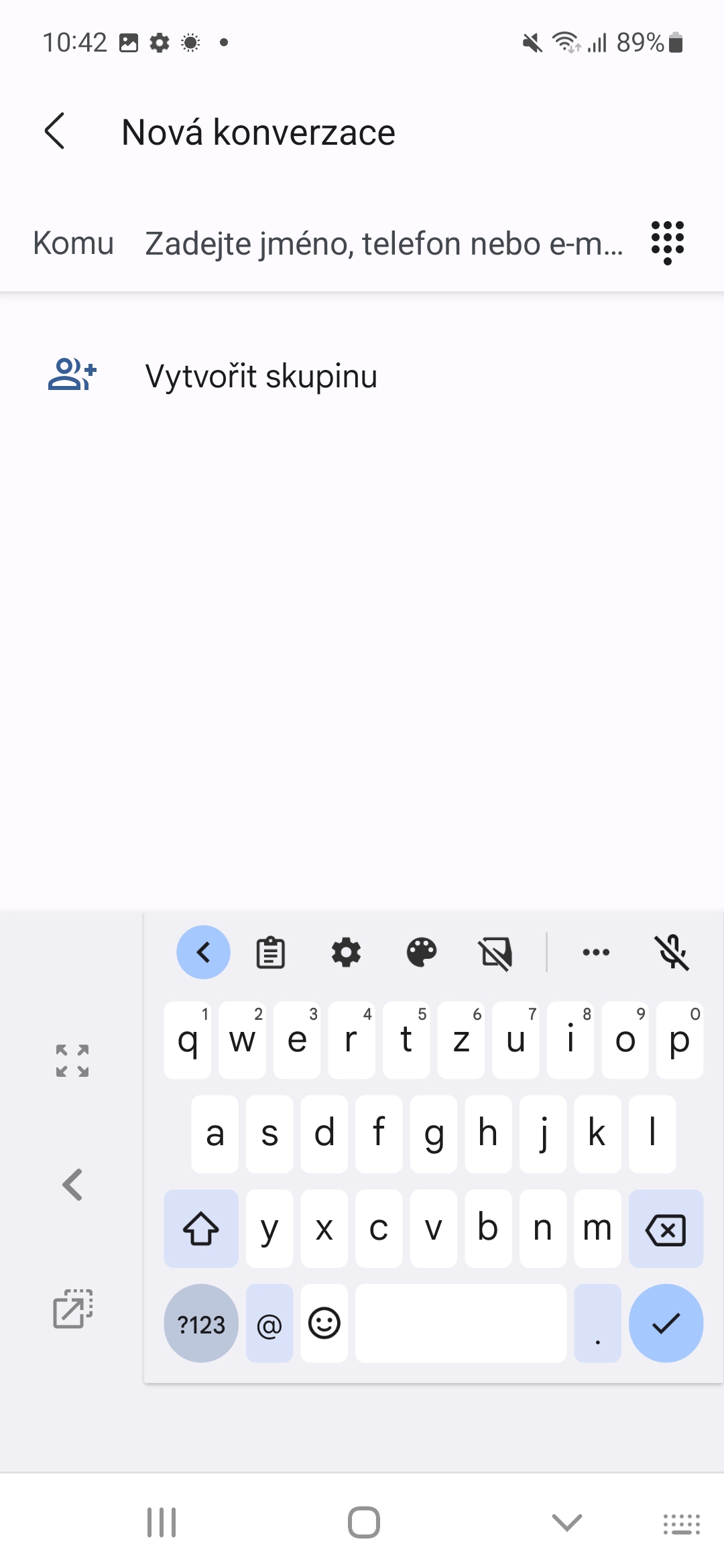অবশ্যই, কীবোর্ড যেকোনো স্মার্টফোনের একটি অপরিহার্য অংশ। যেহেতু তারা স্পর্শ-সংবেদনশীল এবং তাদের ডিসপ্লে পুরো সামনের পৃষ্ঠটি নেয়, তাই শারীরিক বোতামগুলির জন্য কোন জায়গা অবশিষ্ট নেই। এবং বিপরীতভাবে, এটি ভাল হতে পারে। কম্পন প্রতিক্রিয়ার জন্য ধন্যবাদ, এটি তুলনামূলকভাবে ভাল লেখে, এবং আমরা এটি কাস্টমাইজ করতে পারি।
অবশ্যই, আপনি ভৌত কীবোর্ড সরাতে পারবেন না, তবে আপনি আপনার ইচ্ছা অনুযায়ী সফ্টওয়্যার কীবোর্ড সংজ্ঞায়িত করতে পারেন যাতে এটি যতটা সম্ভব আপনার জন্য উপযুক্ত। অবশ্যই, এটির সীমাও রয়েছে, যাতে এটি এখনও ব্যবহার করা যেতে পারে, আপনার বড় বা ছোট আঙ্গুল আছে কিনা এবং আপনি এটি ডানে বা বামে আরও বেশি রাখতে চান কিনা।
স্যামসাং-এ কীভাবে কীবোর্ড বড় করবেন
- যাও নাস্তেভেন í.
- এখানে স্ক্রোল ডাউন সিলেক্ট করুন এবং সিলেক্ট করুন সাধারণ প্রশাসন.
- একটি অফার জন্য অনুসন্ধান করুন Samsung কীবোর্ড সেটিংস এবং এটিতে ক্লিক করুন।
- স্টাইল এবং লেআউট বিভাগে, নির্বাচন করুন আকার এবং স্বচ্ছতা.
তারপরে আপনি হাইলাইট করা পয়েন্ট সহ একটি নীল আয়তক্ষেত্র দ্বারা সীমানাযুক্ত একটি কীবোর্ড দেখতে পাবেন। যখন আপনি তাদের পছন্দসই দিকে টেনে আনবেন, তখন আপনি কীবোর্ডের আকার সামঞ্জস্য করবেন - যেমন হয় এটি বাড়ান বা হ্রাস করুন। পছন্দ দ্বারা হোটোভো আপনার সম্পাদনা নিশ্চিত করুন। তারপরে আপনি যদি কীবোর্ডের নতুন মাত্রাগুলি চেষ্টা করেন এবং দেখতে পান যে সেগুলি আপনার জন্য উপযুক্ত নয়, আপনি সর্বদা এখানে পুনরুদ্ধার চয়ন করতে পারেন এবং কীবোর্ডের আকারটি আসলটিতে ফিরিয়ে দিতে পারেন৷
আপনি আগ্রহী হতে পারে

কিভাবে কীবোর্ড বড় করতে হয় Androidআমাদের Gboard
আপনি যদি থার্ড-পার্টি কীবোর্ড ব্যবহার করেন, তাহলে খুব সম্ভবত তারা রিসাইজ করার প্রস্তাব দেয়। আপনি যদি Google কীবোর্ড ব্যবহার করেন, তাহলে সম্ভবত ডিভাইস নির্মাতাদের মধ্যে সবচেয়ে বেশি ব্যবহৃত কীবোর্ড Androidএম, আপনি কীবোর্ডের আকার এবং এর পছন্দগুলিও সামঞ্জস্য করতে পারেন। আপনার যদি Gboard ইনস্টল না থাকে, তাহলে আপনি তা করতে পারেন এখানে.
- অ্যাপ্লিকেশন খুলুন Gboard.
- পছন্দ করা পছন্দসমূহ.
- এখানে লেআউট বিভাগে, ট্যাপ করুন কীবোর্ডের উচ্চতা.
- আপনি অতিরিক্ত নিম্ন থেকে অতিরিক্ত উচ্চ নির্বাচন করতে পারেন. মোট 7 টি বিকল্প রয়েছে, তাই খুব সম্ভবত তাদের মধ্যে একটি আপনার স্বাদ অনুসারে হবে।
লেআউটে আরেকটি বিকল্প আছে এক হাত মোড. এটি নির্বাচন করার পরে, আপনি কীবোর্ডটিকে প্রদর্শনের ডান বা বাম প্রান্তে নিয়ে যেতে পারেন যাতে আপনার থাম্বের সমস্ত কীগুলিতে আরও ভালভাবে পৌঁছানো যায়।